如何在 iPhone 和 iPad 上的数字电子表格中使用公式

大多数电子表格应用程序都能够执行各种数值运算,以快速处理您在单元格中输入的数据。如果您使用 Apple 的 Numbers 创建和编辑电子表格,您将能够直接从 iPhone 和 iPad 使用公式。
数字,就像任何其他电子表格应用程序一样,具有内置函数和公式,可以使计算变得更加容易。这消除了使用计算器进行数学运算的需要。在 Numbers 表格中,公式根据您在电子表格中选择的单元格的内容提供计算值。当您更改相应单元格中的值时,它还会使结果保持更新。
您可能熟悉 Mac 上的 Numbers 应用程序,但如果您不知道如何在 iOS 或 iPadOS 设备上访问和使用公式,我们将引导您完成必要的步骤以了解如何在 Numbers 中使用公式iPhone 和 iPad 上的电子表格。
如何在 iPhone 和 iPad 上的数字电子表格中使用公式
在你继续这个过程之前,你需要下载和从 App Store 安装 Numbers 应用程序。现在,事不宜迟,让我们打开一个电子表格并开始使用公式。
- 在您的 iPhone 或 iPad 上打开“Numbers”应用。
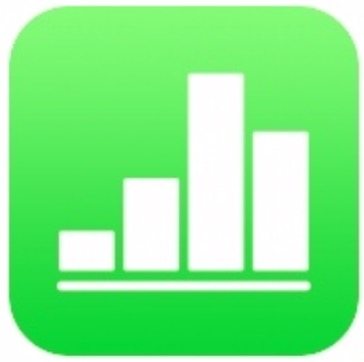
- 如果您之前没有使用 Numbers 创建过任何电子表格,请点击屏幕右上角的“+”图标。
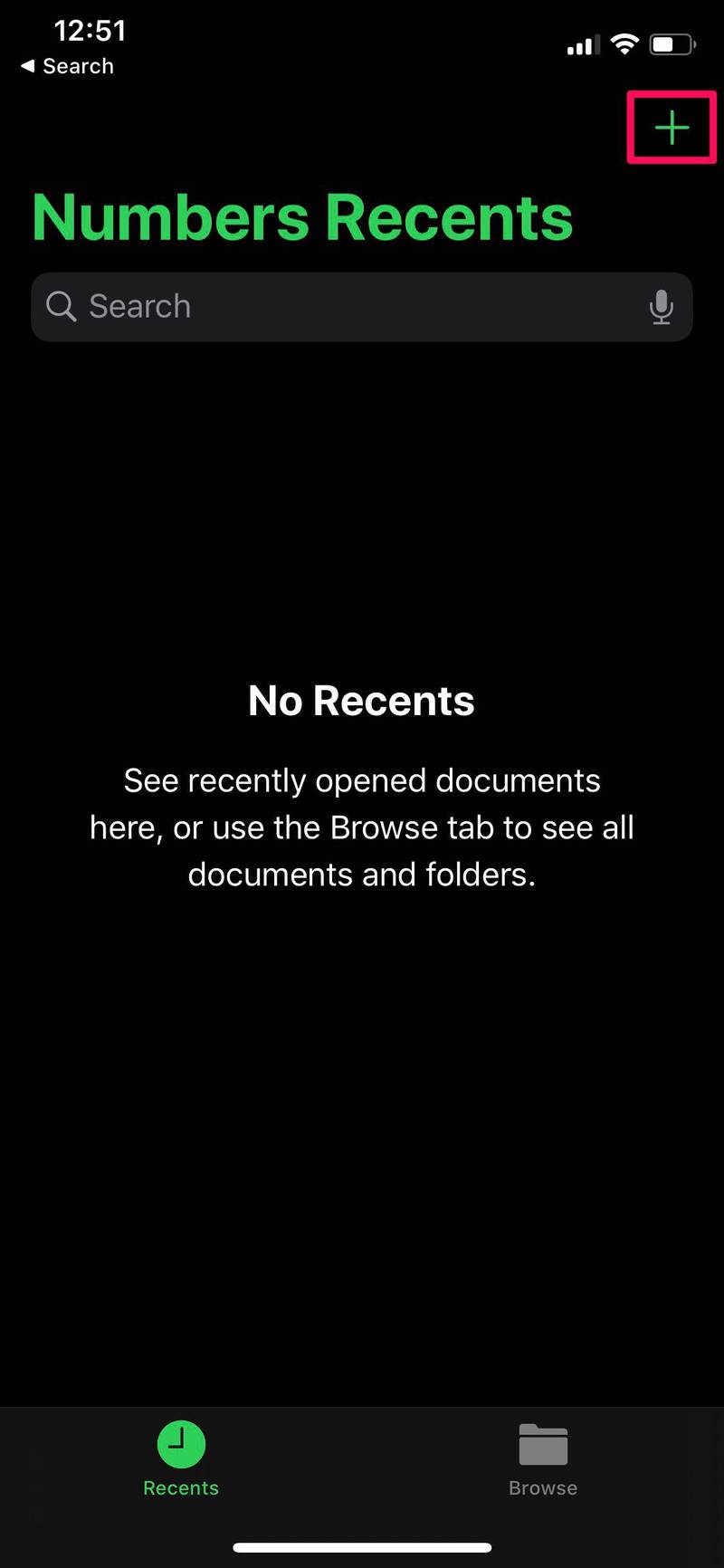
- 现在,选择“空白”模板作为开始。
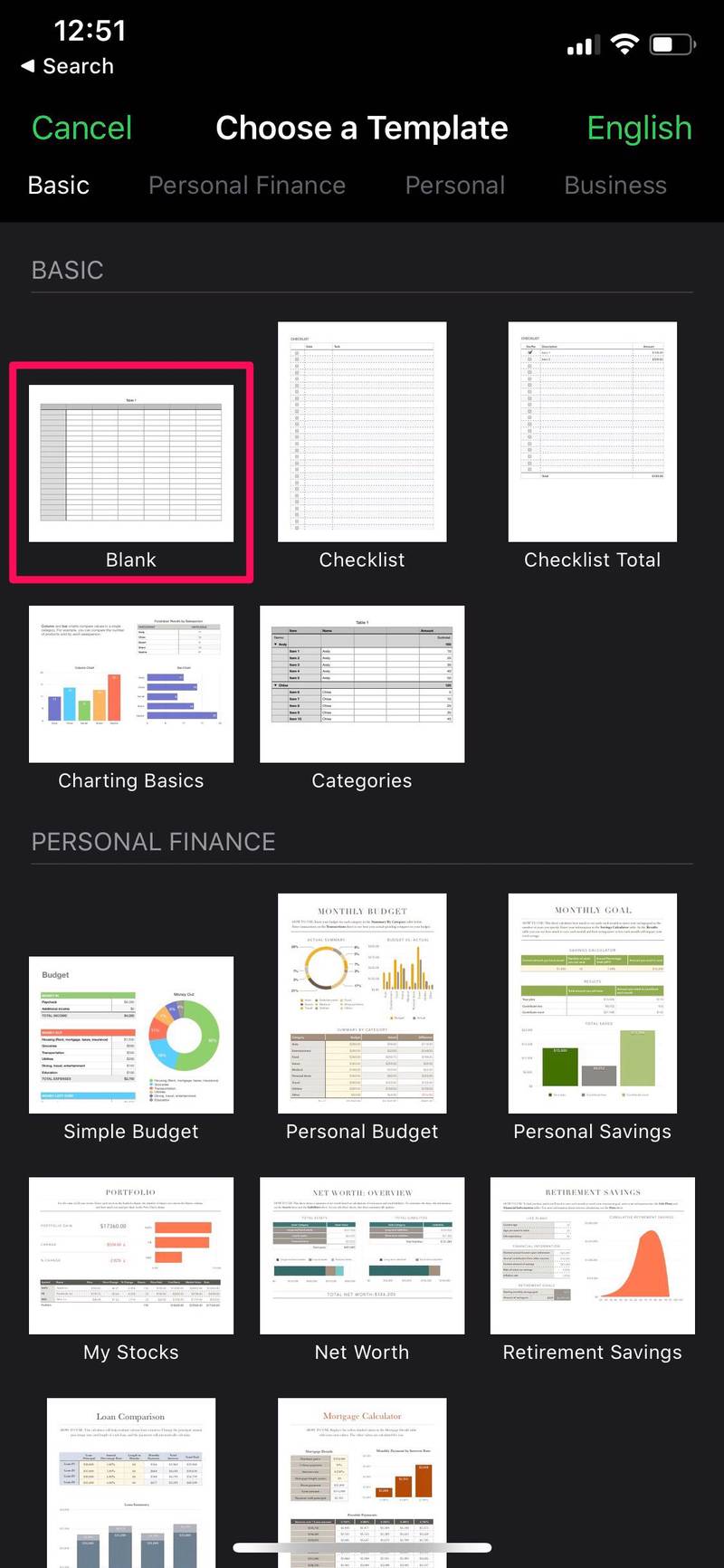
- 在这里,在各自的单元格中输入值,然后选择您想要计算结果的单元格。现在,点击位于键盘正上方的“=”图标以访问公式。
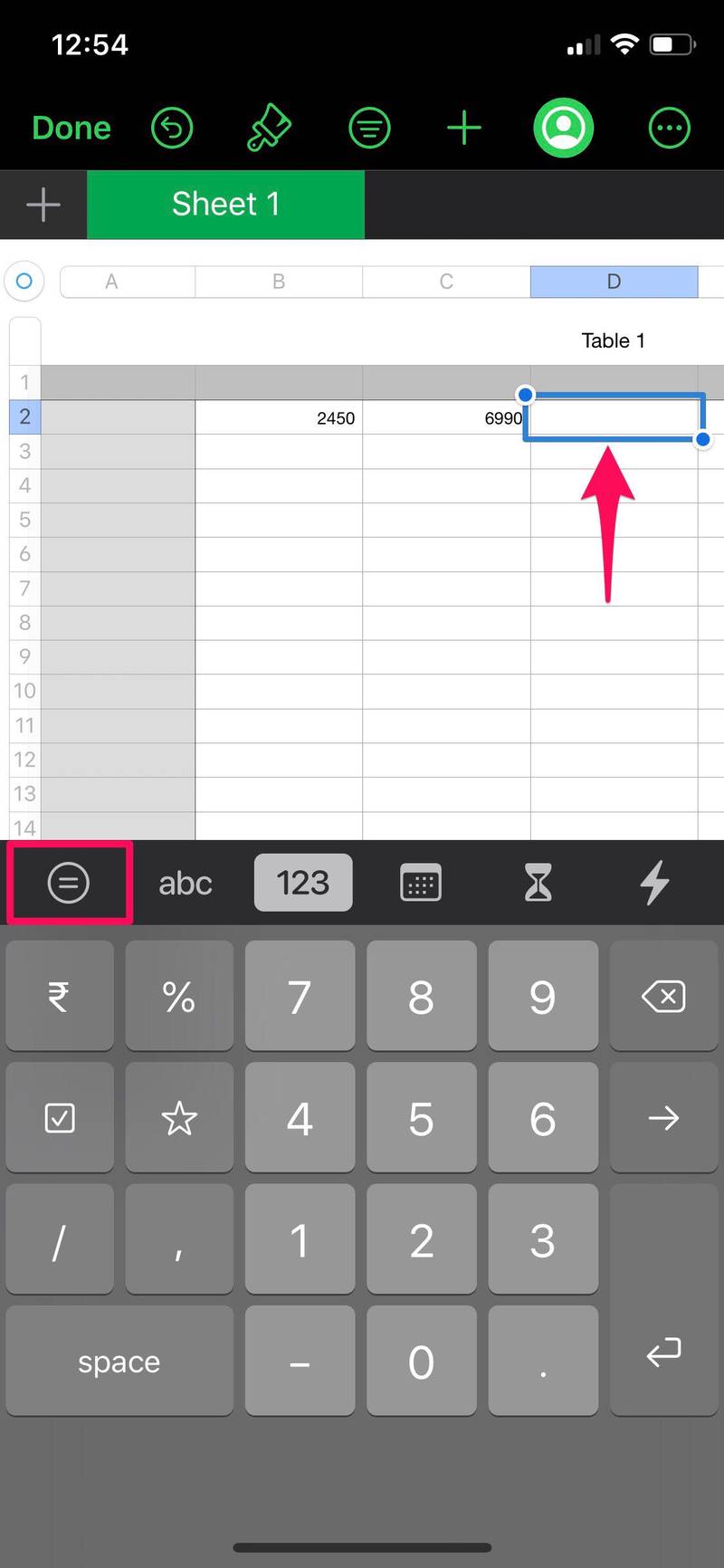
- 接下来,点击“fx”选项,如下面的屏幕截图所示,以访问各种数学函数。
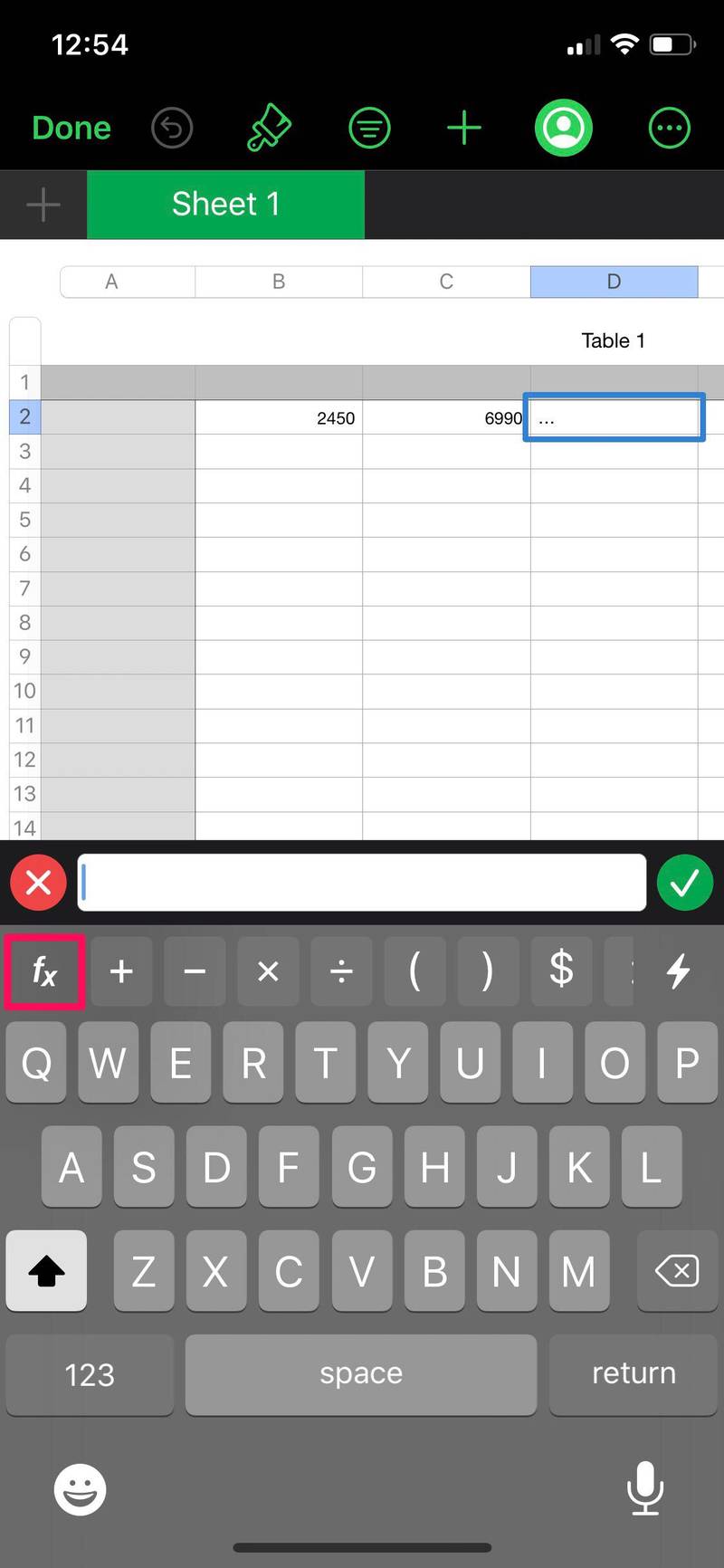
- 在这里,您可以选择任何功能。但是,对于本例,我们将选择“SUM”。
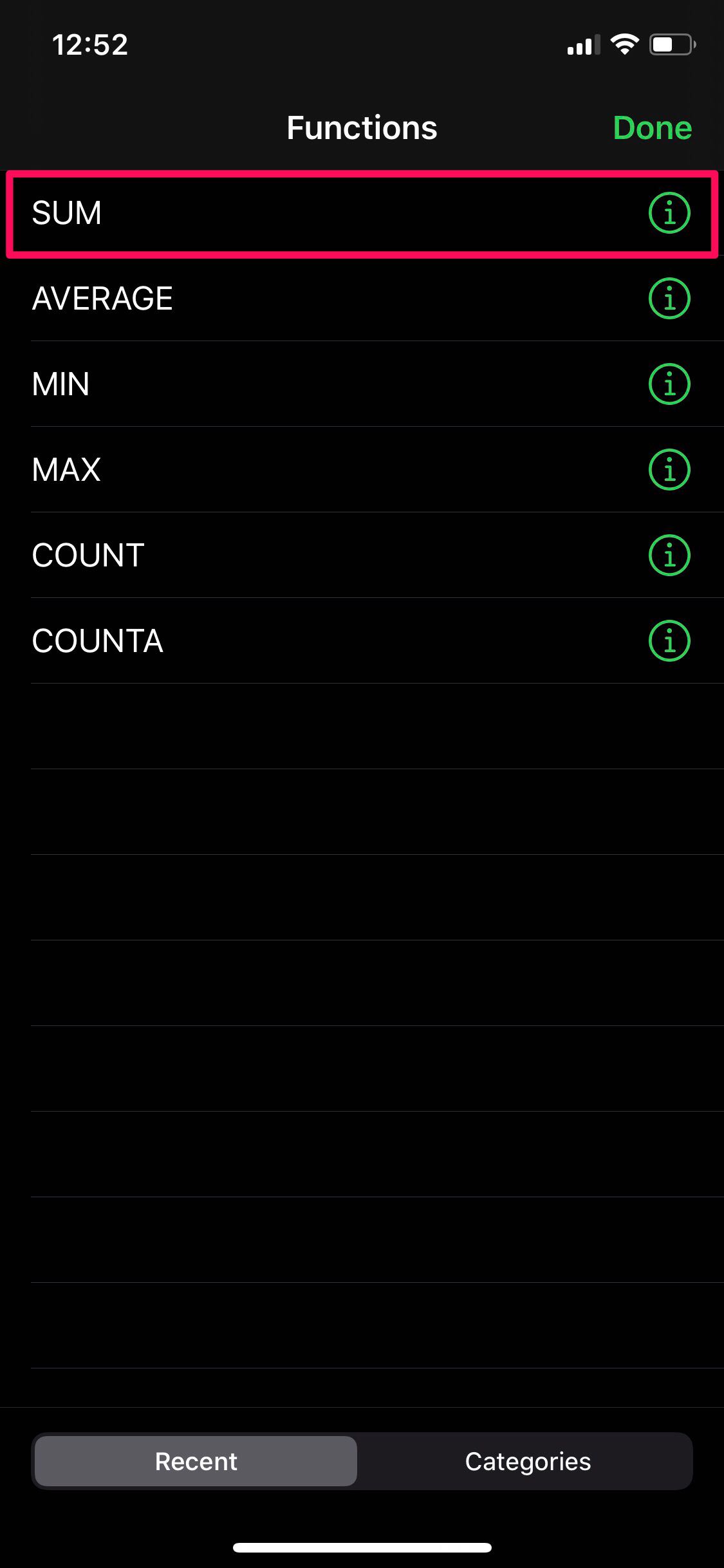
- 现在,您可以选择单元格来执行数学函数。当您准备好获取结果时,点击键盘上方的绿色复选标记。
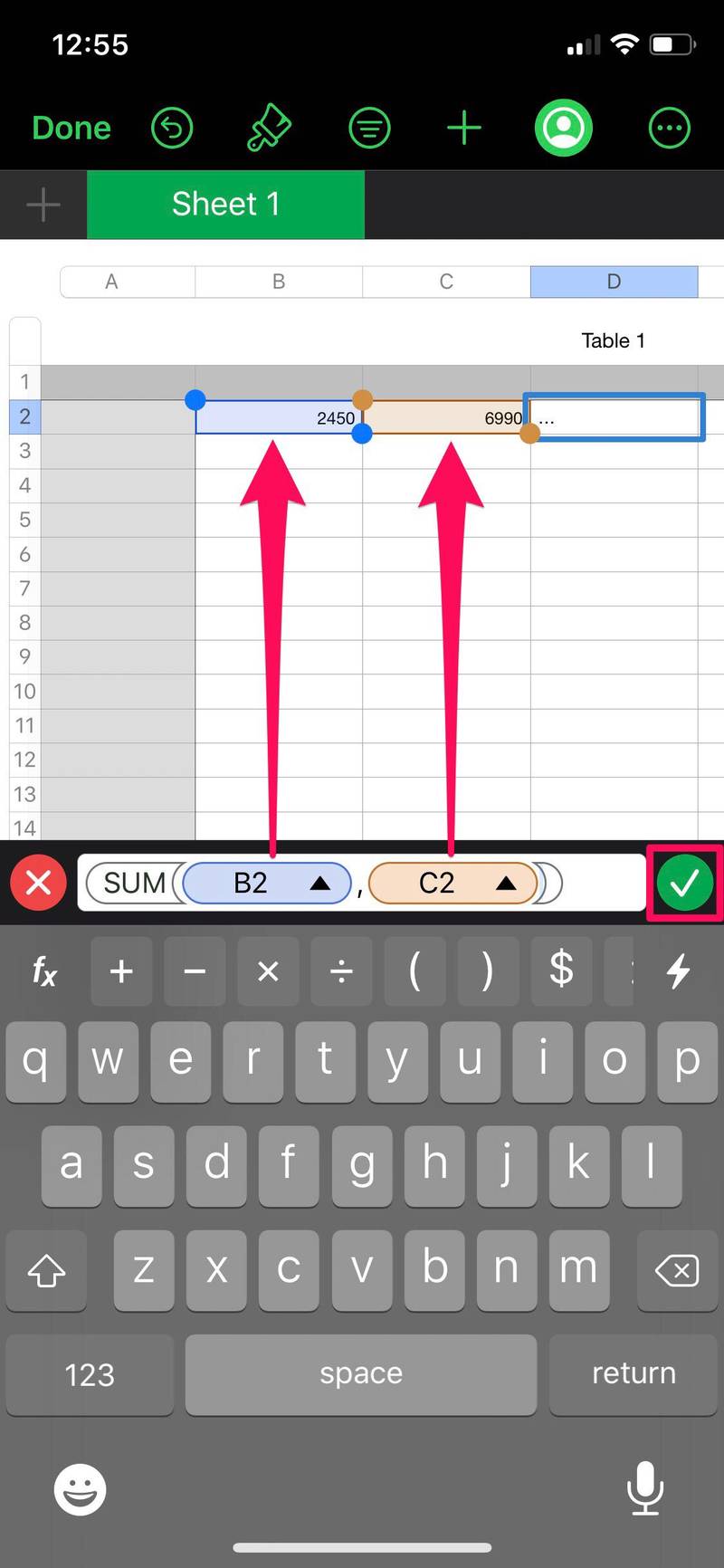
- 如您所见,计算结果将显示在您在第 4 步中选择的单元格中。
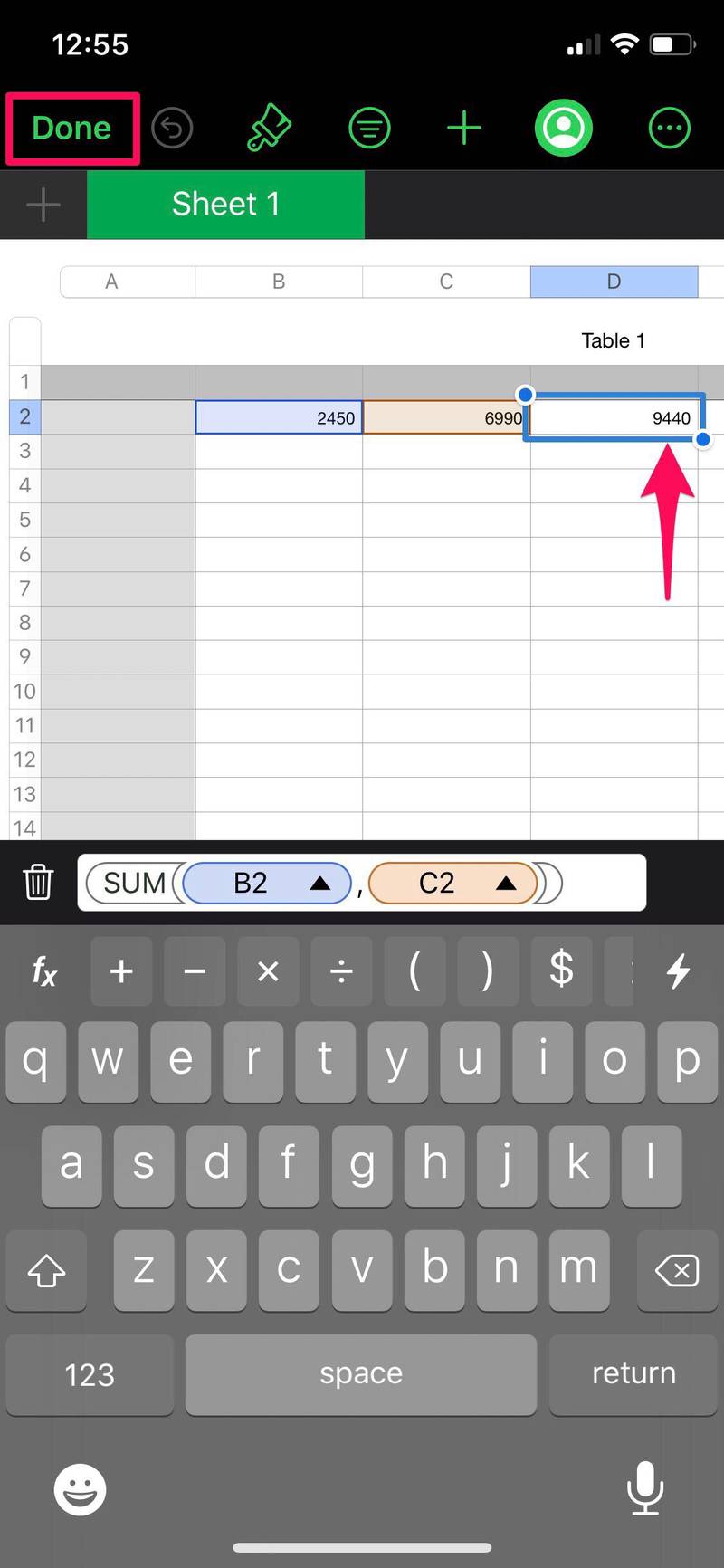
给你。现在您已经了解了如何在 iPad 或 iPhone 上使用 Numbers 应用访问和使用电子表格中的公式。
每次您更改为计算选择的任何单元格中的值时,结果将自动更新到相应的单元格中。因此,如果您只想更改输入,则不必重做所有这些步骤。
我们在此描述的只是一个非常基本的示例,说明您可以使用 Numbers 中的函数执行哪些操作。但是,根据您选择的函数,计算可能会变得复杂。一旦您掌握了它,在 Numbers 中使用公式就会变得轻而易举,并且可以极大地改进您的电子表格。
如果您使用 Microsoft Excel 或 Google Sheets 等其他软件来处理电子表格,您会很高兴地知道您可以轻松地使用公式并以非常相似的方式执行数学运算。或者,您可以将 Excel 文档导入 Numbers 并在您的 iOS / iPadOS 设备上编辑它们。如果您使用多个电子表格软件,您可能有兴趣了解如何将 Numbers 文件转换为 Excel一部 iPhone 或 iPad。
您在 Numbers 中使用公式吗?您能否通过使用 Numbers 提供的内置工具来避免人为错误?以前使用过哪些其他电子表格应用程序?它们如何与 Numbers 相提并论?在下面的评论部分分享任何想法和意见。
